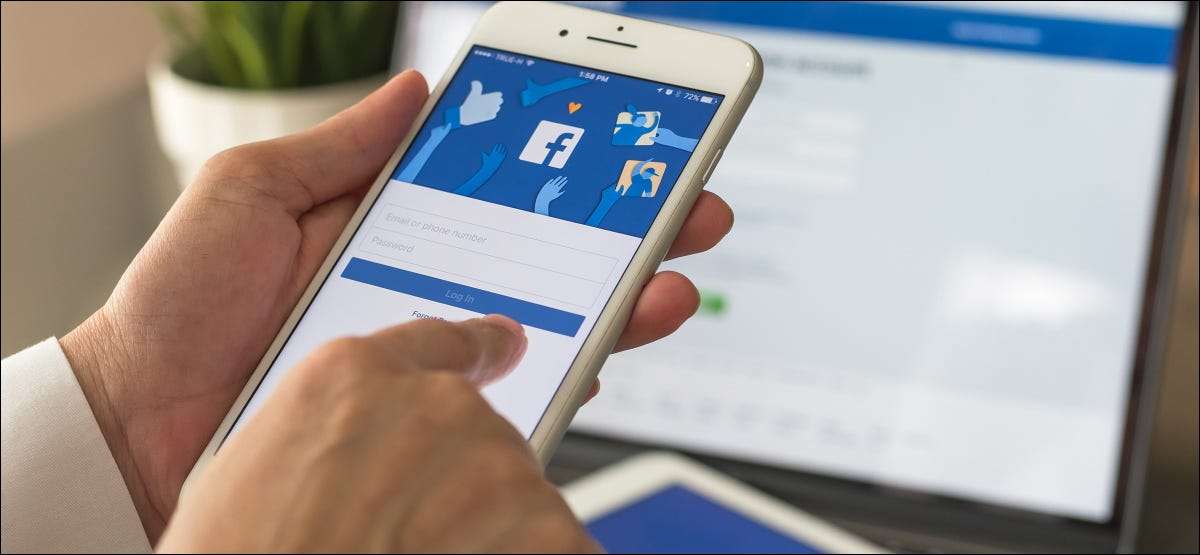
รายการยาวของ Facebook ของตัวเลือกความเป็นส่วนตัวสามารถดูเหมือนน่ากลัว แต่มีเพียงไม่กี่การตั้งค่าที่คุณจำเป็นต้องมีการเปลี่ยนแปลงให้กับตัวเองป้องกันที่ดีกว่า นี่เป็นสิ่งที่คุณควรตรวจสอบในขณะนี้
ขณะที่ส่วนใหญ่ของการตั้งค่าเหล่านี้สามารถเปลี่ยนแปลงได้ผ่านทางแอพ Facebook บน iPhone และ Android การตั้งค่าที่ตัวเองอาจจะนำเสนอแตกต่างกันเล็กน้อยเมื่อเข้าถึงได้จากแอป
เพิกถอนโปรไฟล์ของคุณจากเครื่องมือค้นหา
หากคุณไม่ต้องการโปรไฟล์ Facebook ของคุณอาจปรากฏเมื่อมีคนค้นหาชื่อของคุณคุณควรสั่ง Facebook เพื่อ เพิกถอนได้จากเครื่องมือค้นหา . นี้จะบอกเครื่องมือค้นหาไม่ให้ดัชนีหน้า แต่ตอนนี้อาจใช้เวลาสั้นในขณะที่มีผลบังคับใช้
เปลี่ยนการตั้งค่าเปิด Facebook ในเบราว์เซอร์และคลิกที่ลูกศรชี้ลงที่หันหน้าไปในมุมบนขวาตามด้วยการตั้งค่า & amp; ความเป็นส่วนตัว. เลือก“การตั้งค่า” และจากนั้นคลิกที่“ความเป็นส่วนตัว” ในแถบด้านข้างที่ปรากฏทางด้านซ้ายของหน้า
เลื่อนลงไปที่“วิธีการที่ผู้คนสามารถค้นหาและติดต่อที่คุณ” ส่วนและปิดการใช้งาน“คุณต้องการเครื่องมือค้นหาด้านนอกของ Facebook เพื่อเชื่อมโยงไปยังข้อมูลส่วนตัวของคุณ” โดยการคลิกที่ปุ่มแก้ไข

เป็นเพื่อนของคุณรายการส่วนตัว
โดยค่าเริ่มต้นรายชื่อเพื่อนของคุณจะปรากฏแก่ทุกคนรวมทั้งกับคนที่คุณไม่ได้เป็นเพื่อนกับ มีรายชื่อของเพื่อนของคุณอาจช่วยให้คนหาคุณและทุกคนไม่ได้มีความสะดวกสบายกับเรื่องนี้ คุณอาจไม่ต้องการมหาชนโจความสามารถในการดูรายชื่อเพื่อนของคุณใกล้สมาชิกในครอบครัวหรือคู่ค้าที่โรแมนติก
คุณสามารถเปลี่ยนการแสดงผลของเพื่อนของคุณรายการภายใต้การตั้งค่า Facebook คลิกที่ลูกศรชี้ลงที่มุมขวาบนของ Facebook แล้วเลือกการตั้งค่า & amp; ความเป็นส่วนตัว & gt; การตั้งค่า. คลิก“ความเป็นส่วนตัว” ในแถบด้านข้างแล้วเลื่อนลงไปที่“วิธีการที่ผู้คนสามารถค้นหาและติดต่อที่คุณ” ส่วน
เปลี่ยน“ใครสามารถดูรายชื่อเพื่อนของคุณ” เพื่อตั้งค่าที่คุณสะดวกสบายมากขึ้นด้วย คุณสามารถเลือกระหว่าง“สาธารณะ”,“เพื่อน”,“ฉันเท่านั้น” และรวมที่กำหนดเองและการตั้งค่าหลายพิเศษ เลือก“ฉันเท่านั้น” เพื่อให้เพื่อนของคุณรายการส่วนตัว
ทางลัด: Facebook & GT; การตั้งค่า & gt; ความเป็นส่วนตัว & gt; ใครสามารถดูรายชื่อเพื่อนของคุณหรือไม่

จำกัด การเปิดเผยบทความที่เก่ากว่าของคุณค์ไรเดอ
หากคุณเริ่มทำกลับบัญชี Facebook ของคุณเมื่อมันเป็นเครือข่ายวิทยาลัยเชิญเท่านั้นหรือไม่นานหลังจากที่บริการเปิดขึ้นมาเพื่อทุกคนที่คุณอาจจะลืมเกี่ยวกับบางอายโพสต์สาธารณะเก่าที่คุณทำ
คุณอาจไม่ทราบว่าบางส่วนของโพสต์เก่าของคุณทำให้ประชาชนเมื่อ Facebook ขนานหนึ่ง overhauls จำนวนมาก โชคดีที่คุณไม่จำเป็นต้องไปขุดผ่านปีของการปรับปรุงอายได้อย่างรวดเร็ว จำกัด ผู้ที่สามารถเห็นโพสต์เก่าของคุณ
คลิกที่ลูกศรชี้ลงที่หันหน้าไปที่มุมขวาบนของ Facebook และเลือกการตั้งค่า & amp; ความเป็นส่วนตัว & gt; การตั้งค่าตามด้วย“ความเป็นส่วนตัว” ในแถบด้านข้างด้านซ้าย ภายใต้ส่วน“กิจกรรมของคุณ” มองหา“จำกัด ผู้ชมข้อความที่คุณได้ใช้ร่วมกันกับเพื่อนของเพื่อนของสาธารณะ?”
คุณสามารถใช้ลิงก์“วงเงินที่ผ่านมาโพสต์” เพื่อเปลี่ยนการแสดงผลของเหล่านี้เก่าโพสต์สาธารณะ (และผู้ที่ใช้ร่วมกันกับเพื่อนของเพื่อน) เพื่อที่พวกเขาจะใช้ร่วมกันเท่านั้นที่มีรายชื่อเพื่อนของคุณได้ทันที
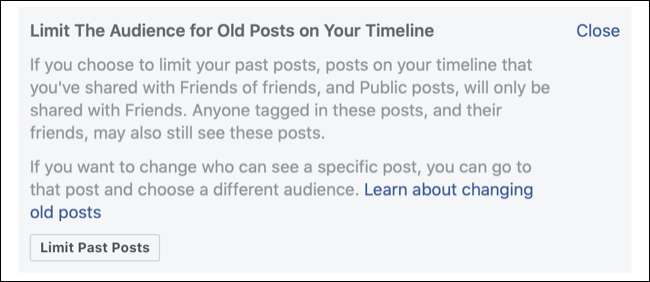
เปิดใช้ Timeline รีวิว
โดยค่าเริ่มต้นทุกคนสามารถแท็กคุณในโพสต์และก็เพิ่มไปที่ Facebook Timeline ของคุณขวาบนโปรไฟล์ของคุณควบคู่ไปกับการปรับปรุงที่คุณประพันธ์ด้วยตัวคุณเอง นี้เกิดขึ้นสำหรับการโพสต์ทั้งสอง (เหมือนคนแท็กคุณเพราะคุณได้พบสำหรับกาแฟ) และรูปถ่าย
หากคุณต้องการควบคุมสิ่งที่ปรากฏในโปรไฟล์ของคุณมากขึ้นคุณสามารถเลือกที่จะ ตรวจสอบแท็กในอนาคตทั้งหมดด้วยตนเอง . เมื่อต้องการทำสิ่งนี้มุ่งหน้าไปที่ Facebook และคลิกที่ลูกศรที่หงุดหงิดที่มุมขวาบน คลิกที่การตั้งค่าและแอมป์; ความเป็นส่วนตัว & gt; การตั้งค่าแล้วคลิกที่ "โปรไฟล์และการติดแท็ก" ในแถบด้านข้างที่ปรากฏทางด้านซ้าย
ภายใต้ "การติดแท็ก" เปิดใช้งาน "รีวิวโพสต์ที่คุณติดแท็กก่อนที่โพสต์จะปรากฏในโปรไฟล์ของคุณ?" โดยคลิกที่ปุ่มแก้ไข เมื่อคุณติดแท็กในอนาคตคุณจะได้รับการแจ้งเตือนและคุณสามารถตัดสินใจได้ว่าจะอนุมัติหรือซ่อนโพสต์จากโปรไฟล์ของคุณหรือไม่
นอกจากนี้คุณยังสามารถตรวจสอบโพสต์ที่รอดำเนินการได้ด้วยตนเองภายใต้บันทึกกิจกรรม มุ่งหน้าไปที่โปรไฟล์ของคุณแล้วคลิกที่ปุ่ม Ellipsis "... " จากนั้นเลือกบันทึกกิจกรรม
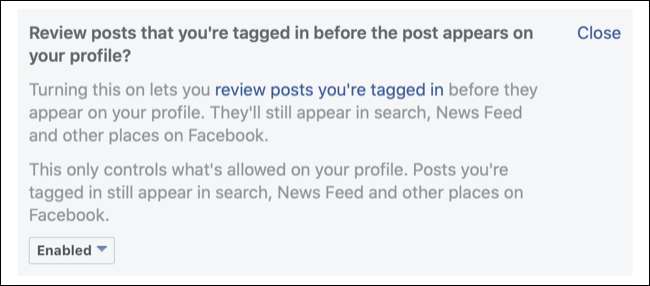
ปิดใช้งานการจดจำใบหน้า
การจดจำใบหน้ามี upsides บน Facebook แต่ไม่ใช่ทุกคนที่สะดวกสบายกับมัน ด้วยการเปิดใช้งานการจดจำใบหน้า Facebook อาจแนะนำให้คุณเป็นแท็กเมื่อเพื่อนอัปโหลดภาพถ่ายหรือให้คำแนะนำเกี่ยวกับแท็กรูปภาพของคุณเอง
บางทีมีประโยชน์มากยิ่งขึ้นคือความสามารถในการรับการแจ้งเตือนเมื่อใดก็ตามที่ Facebook ตรวจพบภาพที่คุณใช้ในรูปโปรไฟล์ หากบัญชีนี้พยายามที่จะปลอมตัวคุณอย่างแท้จริงคุณสามารถรายงานได้และหวังว่าจะได้รับเนื้อหาที่ถูกลบออก
หากคุณต้องการปิดการตั้งค่านี้คุณสามารถทำได้โดยคลิกที่ลูกศรที่หงุดหงิดที่มุมบนขวาของ Facebook และคลิกการตั้งค่า & แอมป์; ความเป็นส่วนตัว & gt; การตั้งค่า. คลิกที่ "การจดจำใบหน้า" ในแถบด้านข้างทางด้านซ้ายแล้วใช้ "แก้ไข" เพื่อปิดการใช้งาน "คุณต้องการให้ Facebook สามารถจดจำคุณในภาพถ่ายและวิดีโอได้หรือไม่" ตัวเลือก.
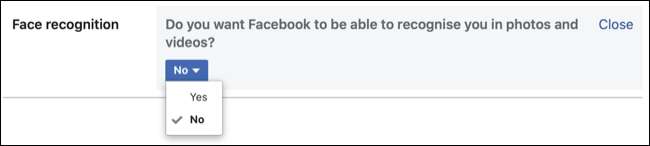
จำกัด วิธีที่คุณพบใน Facebook
ในขณะที่คุณไม่สามารถซ่อนชื่อที่คุณจัดหาในโปรไฟล์ของคุณคุณสามารถ จำกัด วิธีที่คุณพบผ่านวิธีการอื่น Facebook ใช้หมายเลขโทรศัพท์หรือที่อยู่อีเมลที่คุณจัดหาเพื่อช่วยให้ผู้คนพบคุณดังนั้นหากคุณต้องการที่จะยังคงอยู่ (ส่วนใหญ่) ไม่ระบุตัวตนตรวจสอบให้แน่ใจว่าคุณปิดใช้งานการตั้งค่านี้
คลิกที่ลูกศรที่หงุดหงิดที่มุมบนขวาของฟีด Facebook ของคุณแล้วคลิกที่การตั้งค่า & AMP; ความเป็นส่วนตัว & gt; การตั้งค่า. เลือก "ความเป็นส่วนตัว" ในแถบด้านข้างทางด้านซ้ายแล้วเลื่อนลงไปที่ "ผู้คนสามารถค้นหาและติดต่อคุณได้"
ปิดการใช้งาน "ใครสามารถดูคุณใช้ที่อยู่อีเมลที่คุณให้ไว้?" และ "ใครสามารถดูคุณใช้หมายเลขโทรศัพท์ที่คุณให้ไว้?" ตามความจำเป็น คุณสามารถจัดการข้อมูลการติดต่อของคุณในโปรไฟล์ของคุณภายใต้ส่วน "เกี่ยวกับ"
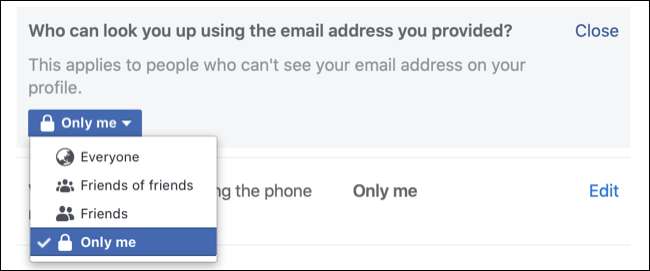
ตรวจสอบแอปที่เชื่อมต่อและแอมป์; เว็บไซต์
Analytica เคมบริดจ์ของ Facebook เรื่องอื้อฉาวเก็บเกี่ยวข้อมูล เป็นไปได้เพียงแค่ใช้แอพที่เชื่อมต่อที่เรียกว่า "นี่คือชีวิตดิจิทัลของคุณ" ซึ่งจบลงด้วยการขูดข้อมูลจากโปรไฟล์ 87 ล้านรายการ ผู้ใช้จะเข้าสู่แอปโดยใช้โปรไฟล์ Facebook เป็นเข้าสู่ระบบโซเชียลซึ่งเป็นแนวปฏิบัติทั่วไป
ในขณะที่ Facebook ได้ทำการเปลี่ยนแปลงวิธีการจัดการข้อมูล แต่ก็สำคัญที่จะต้องตระหนักถึงแอปและเว็บไซต์ที่เชื่อมต่อกับบัญชีของคุณ คุณควรตรวจสอบให้แน่ใจว่าเฉพาะแอพที่คุณเชื่อถือและใช้อย่างแข็งขันสามารถเข้าถึงบัญชีของคุณได้
คุณสามารถตรวจสอบรายการแอพที่เชื่อมต่อของคุณได้โดยคลิกที่ลูกศรที่หงุดหงิดที่มุมบนขวาของฟีด Facebook ของคุณแล้วเลือกการตั้งค่าและแอมป์ ความเป็นส่วนตัว & gt; การตั้งค่า. จากนั้นคลิกที่ "แอพและเว็บไซต์" ในแถบด้านข้างทางด้านซ้ายจากนั้นตรวจสอบบันทึก "ใช้งาน" ใด ๆ ที่คุณมี
หากคุณไม่รู้จักแอปที่เชื่อมต่อหรือเว็บไซต์หรือคุณไม่ได้ใช้บริการเป็นเวลานานกำจัดมัน คุณสามารถเชื่อมต่อแอปใหม่ในอนาคตได้เสมอและคุณไม่ควรสูญเสียข้อมูลใด ๆ เนื่องจากไม่มีการเก็บไว้บน Facebook ต่อไป
ทางลัด: Facebook & GT; การตั้งค่า & gt; แอพและเว็บไซต์
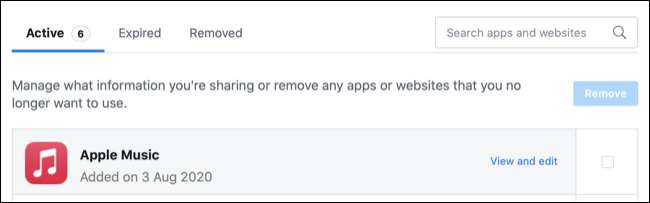
ในที่สุด: ดูตัวอย่างว่าคนอื่นเห็นโปรไฟล์ของคุณอย่างไร
Facebook ช่วยให้คุณดูว่าโปรไฟล์ Facebook ของคุณปรากฏต่อผู้อื่นอย่างไร สิ่งนี้ช่วยให้คุณสามารถดูข้อมูลที่คุณทิ้งไว้เพื่อแสดงให้เห็นถึงสิ่งที่สาธารณะเพื่อดู
ในการเข้าถึงคุณสมบัตินี้ให้ไปที่หน้าโปรไฟล์ของคุณและคลิกที่ไอคอนรูปไข่ "... " เพียงใต้ชื่อของคุณ เลือก "ดูเป็น" จากแบบเลื่อนลงและดูรอบ ๆ โปรไฟล์ของคุณ หากคุณรู้สึกไม่สบายใจกับสิ่งที่เหลืออยู่บนจอแสดงผลกด "EXIT VIEW" จากนั้นทำการเปลี่ยนแปลงข้อมูลที่ต้องการ
ทางลัด: Facebook & GT; ประวัติโดยย่อ.
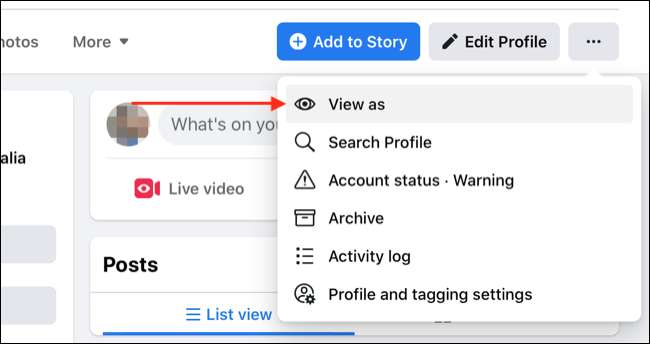
โปรดจำไว้ว่า Facebook ยังคงเป็นทางตะวันตกของสิ่งแปลกประหลาดและการปกป้องข้อมูลส่วนบุคคลของคุณเป็นสิ่งจำเป็นหากคุณต้องการใช้บริการอย่างปลอดภัย ระวังการหลอกลวง Facebook เหล่านี้ .
ที่เกี่ยวข้อง: ระวังการหลอกลวง Facebook 7 นี้







